Der neue Build von Windows 10, dessen Version “17063” ist, verfügt über neue Sicherheitsoptionen, die es uns ermöglichen, vergessene Kennwörter zu Beginn der Sitzung in wesentlich praktischerer Weise wiederherzustellen und die Sitzung nicht mehr zu blockieren .
Wenn Sie das Kennwort zurücksetzen müssen, ohne Sicherheitsfragen zu aktivieren, sollten Sie die folgenden Programme und Formulare verwenden, obwohl Sie eine höhere Stufe benötigen.
Mit diesem neuen Build 17063 können wir einem lokalen Konto im Windows 10- System nun drei Sicherheitsfragen hinzufügen, die nur für diesen Kontotyp gelten, und es somit problemlos verwalten.
Unter dem folgenden Link erfahren Sie, wie Sie diese Sicherheitsfragen zu einem lokalen Konto in Windows 10 hinzufügen, da diese zuvor aktiviert werden mussten.
Dies gilt nicht für Microsoft- Konten, da diese direkt von unserem zugeordneten E-Mail-Konto wiederhergestellt werden. Als Nächstes erfahren Sie, wie Sie mit dieser einfachen Methode ein Kennwort eines lokalen Windows 10-Benutzers zurücksetzen.
Um diese Wiederherstellungsmethode zu implementieren, wird beim Zugriff auf den Anmeldebildschirm und bei falscher Eingabe des Kennworts unten im Konto die Option Kennwort zurücksetzen angezeigt:
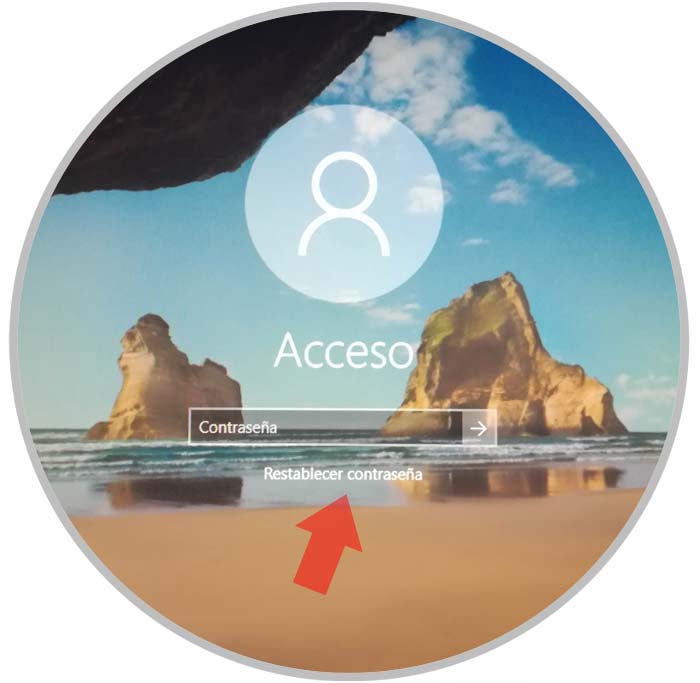
Wenn Sie auf diese Option klicken, werden die drei Fragen angezeigt, die wir zum Zeitpunkt der Erstellung oder Konfiguration des Kontos definiert haben:
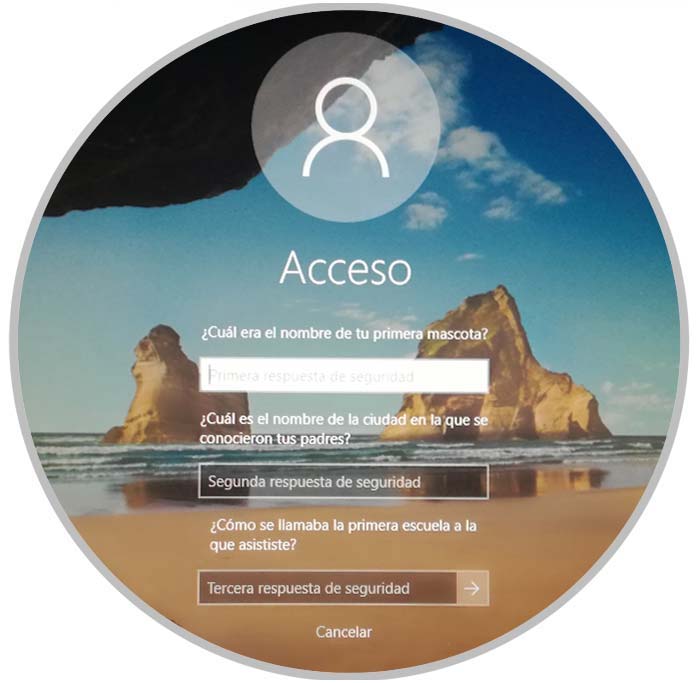
Dort müssen wir die richtigen Antworten eingeben und schließlich auf das Symbol> klicken, um die Antworten zu laden. Wenn diese korrekt sind, wird die folgende Option angezeigt, bei der wir das neue Passwort für das ausgewählte Konto eingeben und bestätigen müssen:
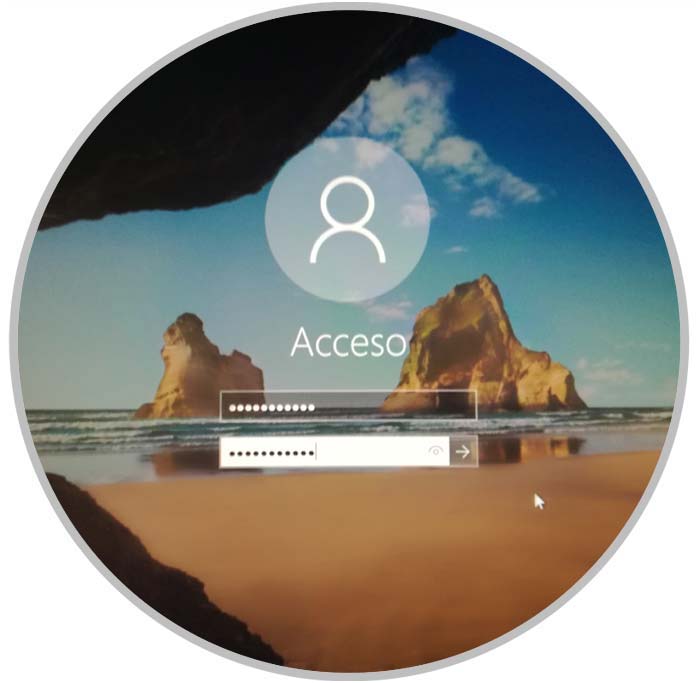
Dort drücken wir die Eingabetaste und haben so das Passwort eines lokalen Benutzers in Windows 10 dank der neuen Option des Fragensystems auf einfache, schnelle und nützliche Weise bearbeitet. Vergessen Sie nicht, es zu konfigurieren !
